制作U盘winpe3.1系统详解
制作U盘PE系统的文章很多了,基本都是使用老毛桃的那个PE制作工具直接做的。但是现在老毛桃的PE系统已经不能满足我们的需求,比如安装win7原版系统等等。所以今天我就给新手们做一个简单的教程,教大家如何制作U盘PE3.1系统。
首先要下载两个东西。一个是pe3.1的iso文件,下载地址
http://www.ctdisk.com/file/273873http://www.163pan.com/files/203000108.htmlhttp://www.eeload.com/view/b9f7-8658842f-6d732a7a.html另一个是软碟通(UltraISO),下载地址(附注册码)
http://u.115.com/file/f5a81e163b然后是准备个512MB以上的U盘。
然后按图操作

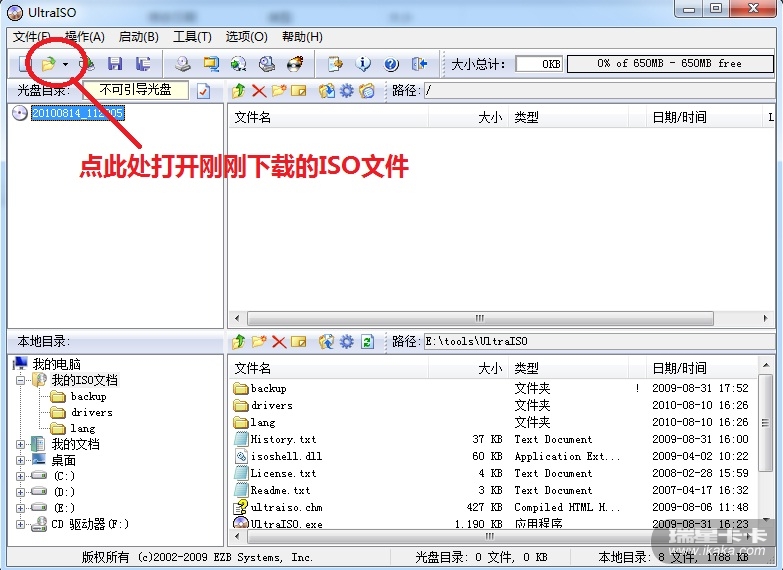
插入U盘

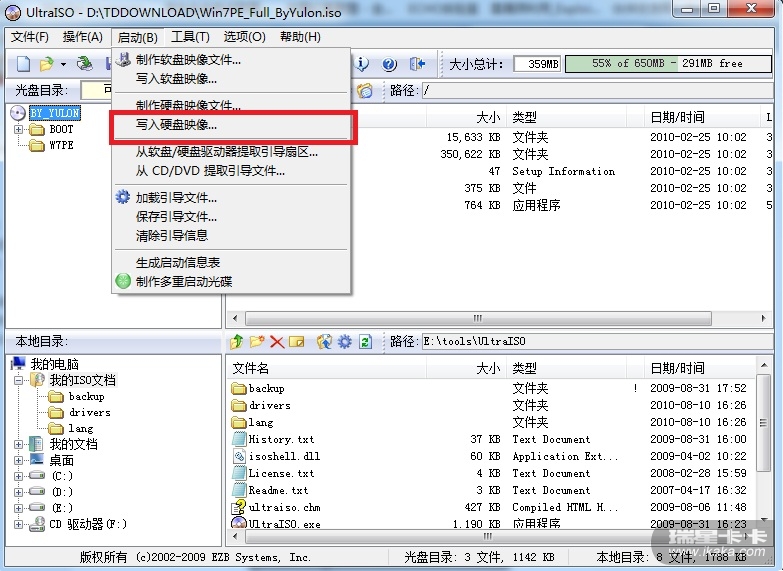

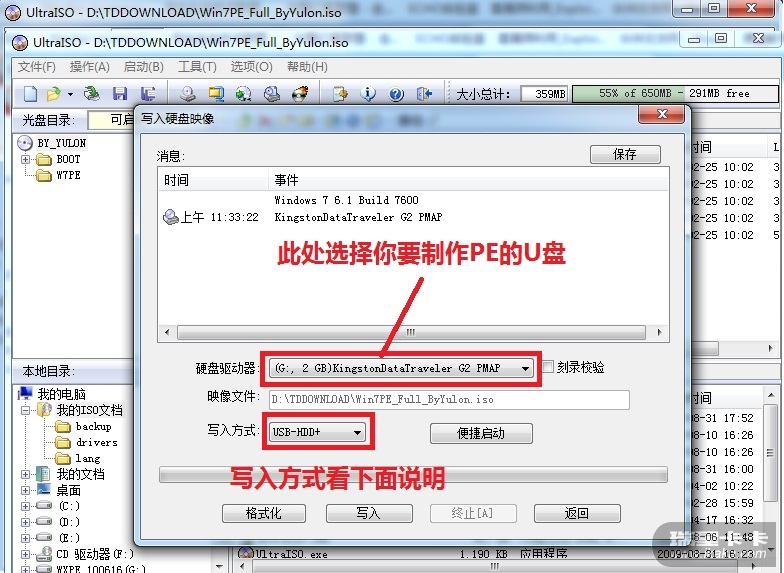
USB-HDD (硬盘模式):
启动后U盘的盘符是C。(注意:这个模式在安装系统时容易混淆U盘和硬盘的C分区);
USB-HDD硬盘仿真模式,此模式兼容性很高,但对于一些只支持USB-ZIP模式的电脑则无法启动。HPUSBFW工具制作的U盘即采用此启动模式。 USB-HDD+增强的USB-HDD模式,DOS启动后显示C:盘,兼容性高于USB-HDD模式。同样对仅支持USB-ZIP的电脑无法启动。
USB-ZIP(大软盘模式):
启动后U盘的盘符是A;
USB-ZIP大容量软盘仿真模式,此模式在一些比较老的电脑上是唯一可选的模式,但对大部分新电脑来说兼容性不好,特别是2GB以上的大容量U盘。FlashBoot制作的USB-ZIP启动U盘即采用此模式。
USB-ZIP+增强的USB-ZIP模式,在DOS启动后显示A:盘,有些显示C:盘(根据电脑的BIOS支持情况不同),支持USB-ZIP/USB-HDD双模式启动,从而达到很高的兼容性。其缺点在于有些支持USB-HDD的电脑会将此模式的U盘认为是USB-ZIP来启动,从而导致大容量U盘的兼容性有所降低。
我一般选择USB-HDD+,大家可以根据具体情况选择。
然后按“写入”按钮。会先格式化整个U盘,U盘里面如果有重要文件请务必备份。稍等片刻就写入完毕了。U盘PE系统就制作完毕了。
用户系统信息:Mozilla/4.0 (compatible; MSIE 7.0; Windows NT 6.1; Trident/4.0; SLCC2; .NET CLR 2.0.50727; .NET CLR 3.5.30729; .NET CLR 3.0.30729; Media Center PC 6.0; 360SE)